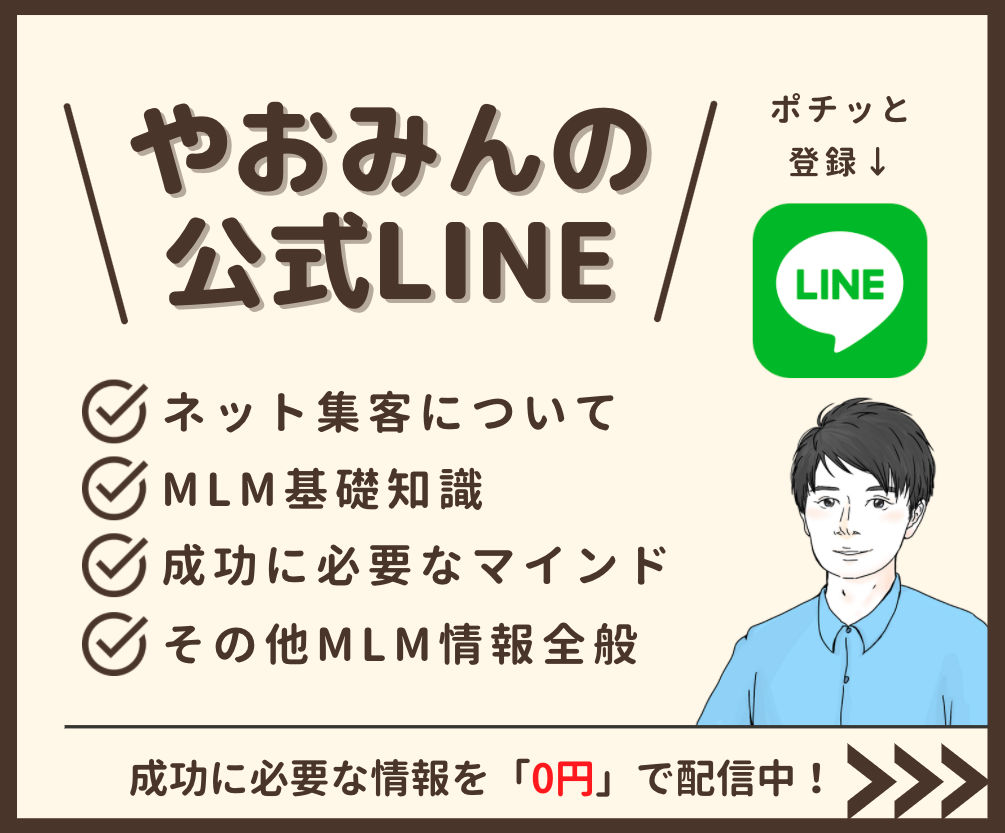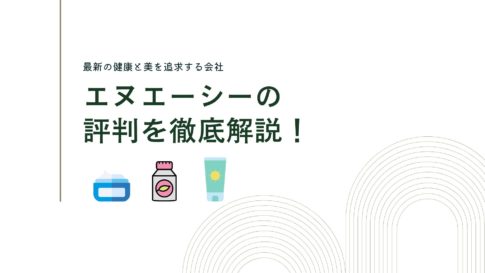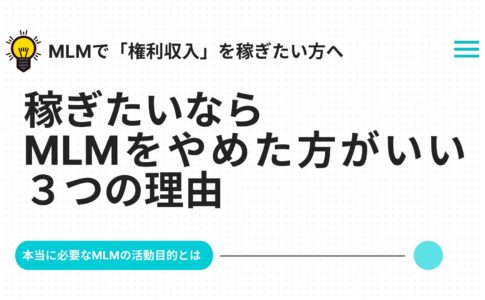MLMの集客法として、SNSやブログなどを用いたオンライン集客が注目を集めています。
SNSやブログなどで集客するときは、画像を使うことも多いでしょう。
しかし、画像を作るのって大変だし、面倒な作業と感じる人も少なくありません。
画像を作成するなら、「簡単に」「目を引く」画像を作成したいですよね!
今回は、簡単に目を引く画像の作成方法をお伝えしていきます。こんな方におすすめの記事です!
- MLM集客の画像を作成するのが面倒
- 目を引く画像を作成するの難しい
- 簡単に画像を作成したい

MLM集客に欠かせない画像作成ツールと使い方を紹介していきますよ!
目次
誰もが使うMLMネット集客画像アプリとは?
MLMのオンライン集客では、SNSやブログなど画像を使用するシーンがたくさんあります。
その画像を一つ一つ丁寧に作成しても手間がかかるし、クオリティの画像を作るのも難しいですよね。
それをいとも簡単に解決してくれるツールが、「Canva」です!
Canvaは無料で使用できる画像作成ツールになります。
今回はこのCanvaで何ができるのかと、Canvaの使い方について解説していきます!
画像作成ツール「Canva」をおすすめする理由
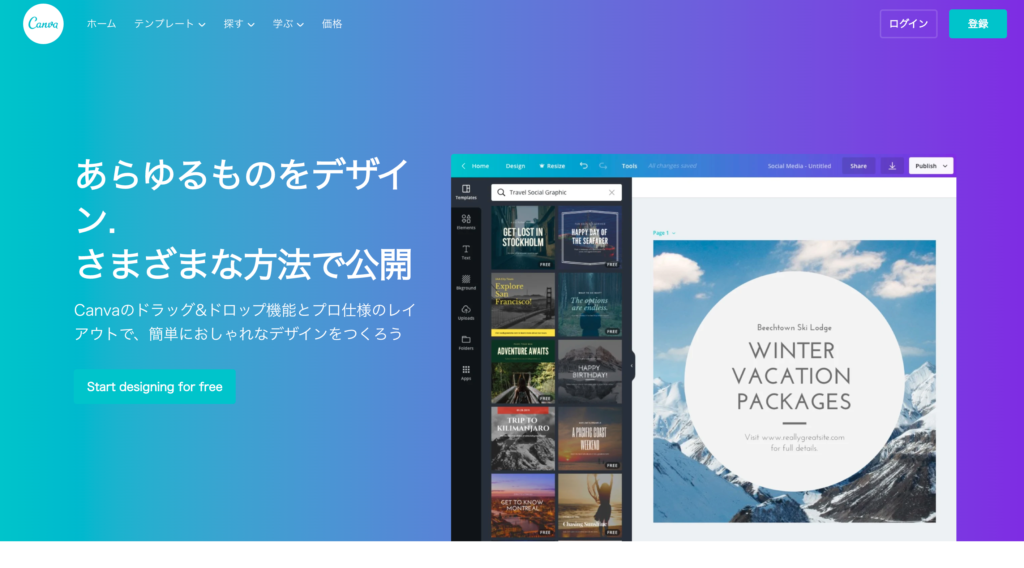
では、なぜ画像作成ツールのCanvaをおすすめするのでしょうか。
Canvaにはおすすめできる魅力が山ほど詰まっています。
- ある程度画像が完成しているテンプレートを多数利用できる
- PC開かなくてもスマホで作成できる
- 最初から高クオリティのデザイン
- 簡単な操作で作成できる
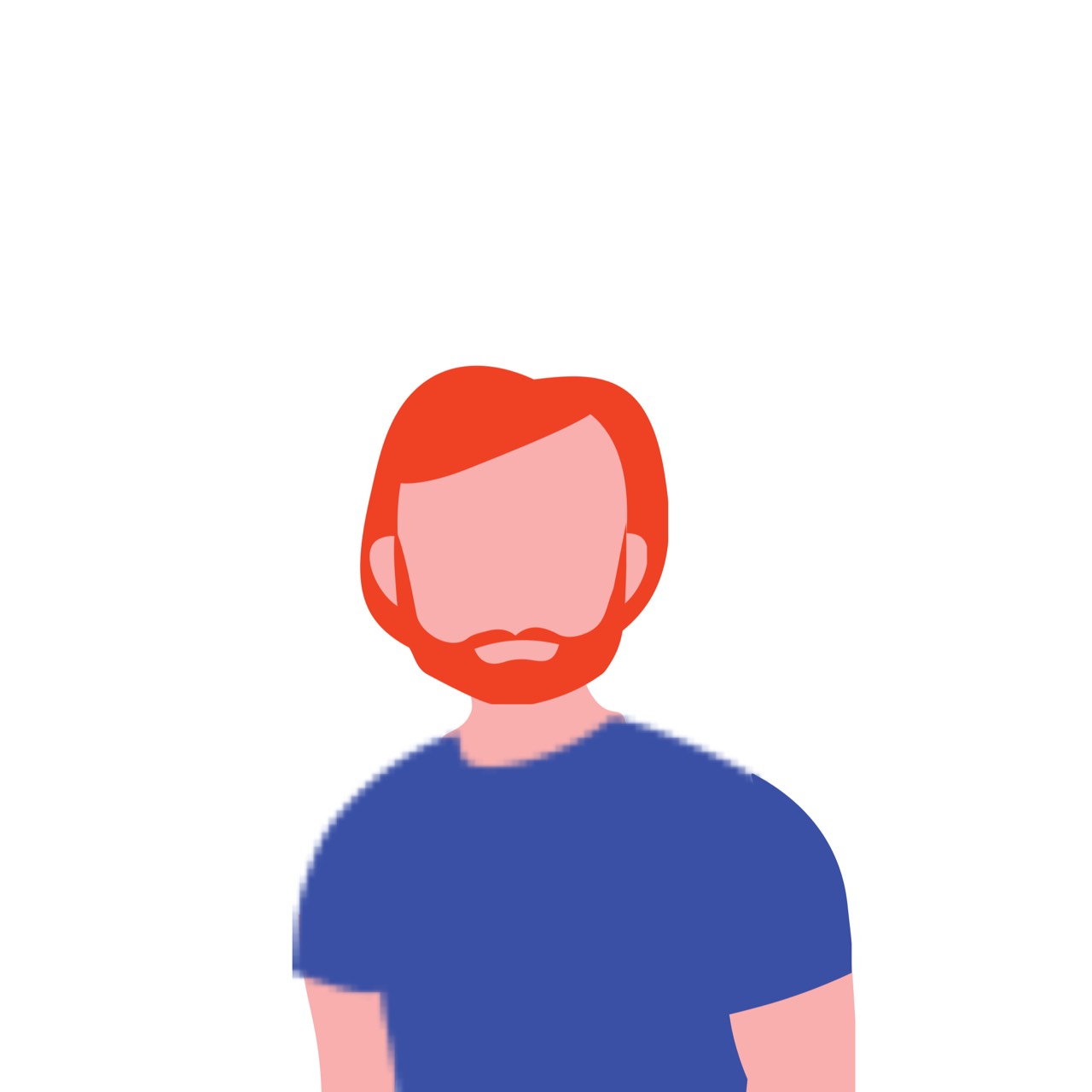
簡単に高クオリティって、こんなの使うしか無いじゃん!

そうですね、使うしか無いですね!
Canvaでできること
Canvaは無料でも使用できますが、使用できる範囲が限られています。
より多くのサービスを利用するには、有料サービスを毎月定額支払う必要があります。費用は毎月9.95$(約1000円)です。
Canvaには毎月約1000円で利用できる「プロ」の他にも、法人向けの30.00$プランもあります。個人で使用する機会はほとんどないので紹介しません
では、無料と毎月1000円払うことで何が違うのかを説明していきます。
| 項目 | 無料 | 有料(プロ) |
|---|---|---|
| 金額 | 0円 | 9.95$ (約1000円) |
| テンプレート数 | 8000点以上 | 60000点以上 |
| 画像サイズ変更 | 無し | 有り |
| 使える画像 | 大幅な限りあり | 6000万点以上 |
結論、毎月1000円払って有料化する方をおすすめします。
しかし、おすすめできるのはブログやSNSの更新頻度が高いなど、画像の作成作業が少なくない人向けと言えるでしょう。
しかし、無料でも有料でも共通しているのが、100種類以上のデザインタイプが使用できることです。
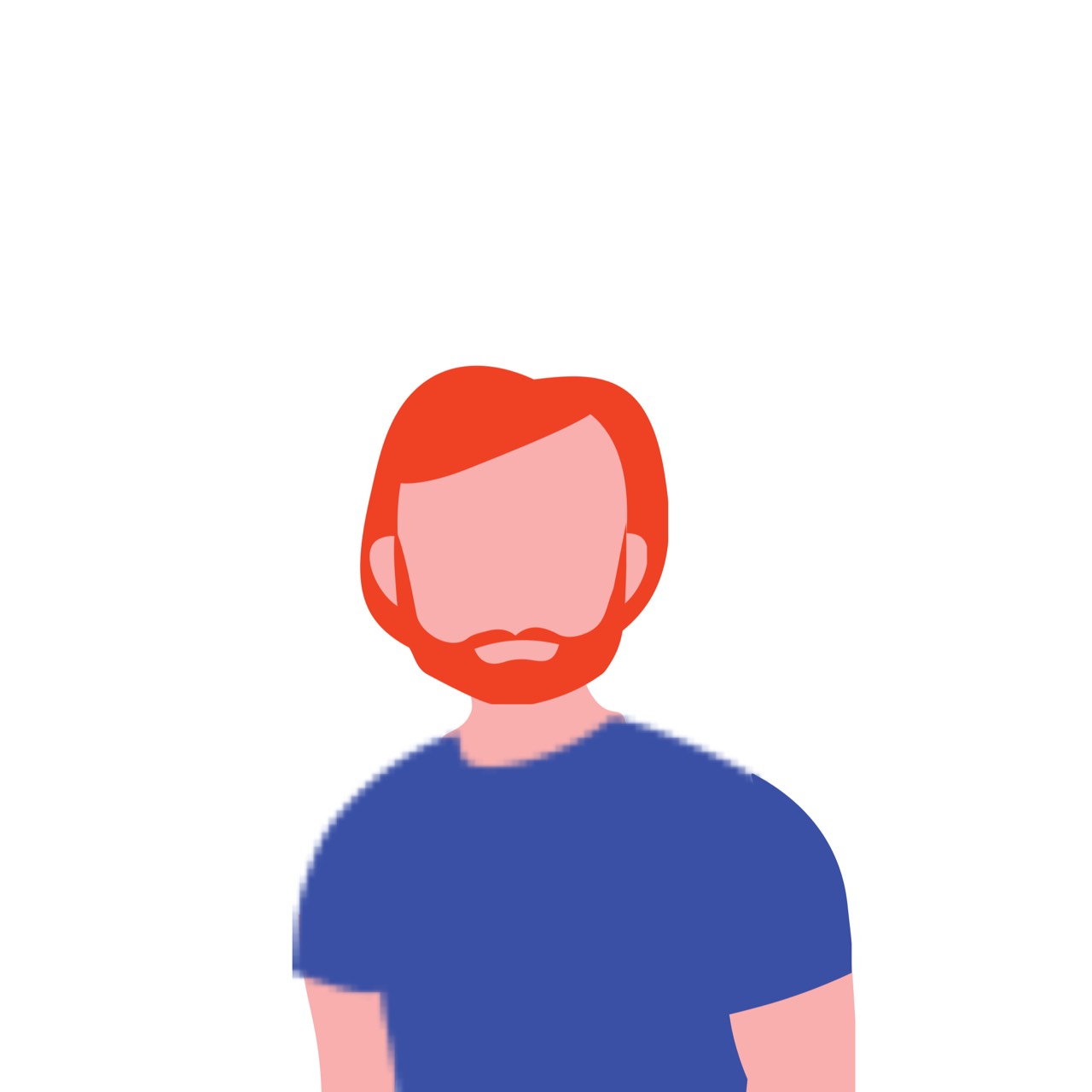
デザインタイプって何?

Twitterのプロフィール背景画像、instagramの画像など、すでに画像サイズが整えられた種類のことです!
MLMの集客でよく用いるツールは、「Twitter」「instagram」「facebook」「Wordpress」「zoom」がほとんどではないでしょうか。これら全ての画像がCanvaではすでに用意されています。
- Twitterのプロフィール背景画像
- Twitterの投稿画像
- instagramの投稿画像
- Facebook投稿画像
- zoom背景画像
- ブログバナー画像 など他にも100種類以上
画像サイズはすでに整っているので、画像を作成すればあとはSNSなどでそのまま使用できます。
意外と面倒な画像サイズの調整なども気にすることはありません。
Canvaで生活も変わる?
簡単に高品質な画像を作成できるCanvaですが、私はCanvaで場所にとらわれることなく作業できてます。Canvaはスマホでも作成できる魅力があるからです。

PCで作成した方が作成しやすいのは否めませんね
私の場合、平日は会社に行くサラリーマンなので、通勤の時間帯にも作業をしています。主にこんな作業をしています。
- Twitterの運用
おはようの挨拶、予約ツイート作成、他の人にリプ&いいね - Canvaで画像作成
ブログのアイキャッチ画像、インスタの投稿画像などを作成
今までゲームをやってた通勤時間ですが、MLMの集客に本気で取り組むようになってからは通勤時間も有効活用するようになりました。
Canvaは場所にとらわれず画像を作成できるので、家で画像を作成する作業も削減できます。

ブログや勧誘などの作業は重いので家で、電車内でもできる画像作成は車内という感じ!
画像作成ツール「Canva」の使い方
Canvaの魅力をお伝えできたところで、今度は具体的なCanvaの使い方を説明していきます。今回は、MLMの集客で用いられるツールの中から、Twitterのプロフィール背景画像の作成方法をお伝えしていきます。
有料のCanvaならこんなTwitterのプロフィール背景画像も簡単に作成できるんです!

しかし、MLMの集客コストは少しでも抑えたいので、今回は無料で「いい感じ」のTwitterプロフィール背景画像を作成するために使用できる機能をお伝えしていきます。
無料でも以下のように満足できるMLM集客画像を作成することができます!

この無料で作成した画像は、以下の3つの機能を使用するだけで完成できる!
- 図形を挿入する
- テキストを挿入
- 関連するイラストの挿入

今回はどこでも作成できる「スマホ」からの作成方法を図解で説明していきます!
画像の種類を選ぶ
ますは、トップページから画像の種類を選択しましょう。検索欄に「Twitter」「instagram」などを入力すれば、以下のように作成したい画像が出てきます。
以下より解説するCanvaの画像作成方法では、Canvaのアプリからスクリーンショットを利用して引用しています。
引用元:Canvaアプリケーション
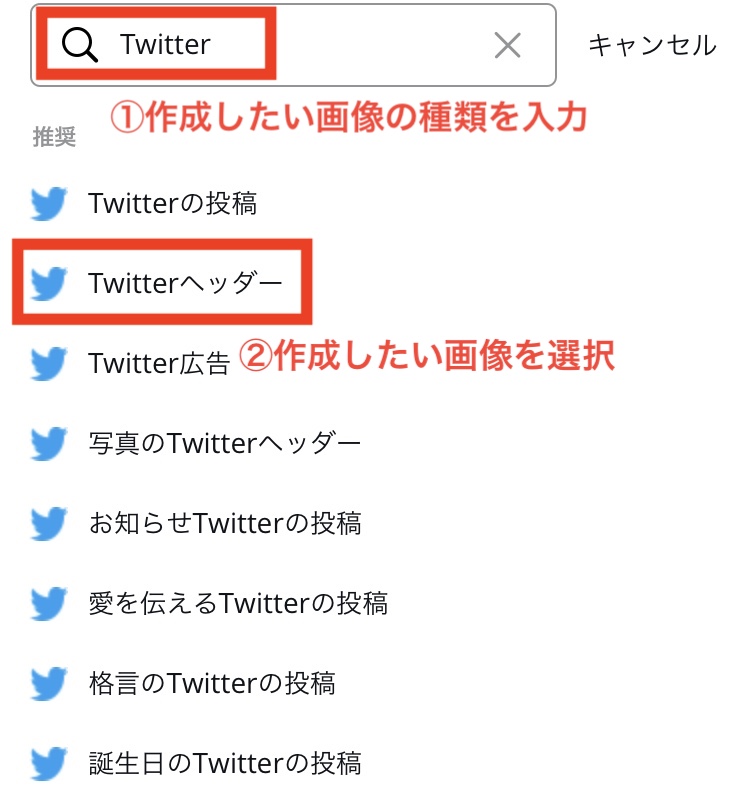
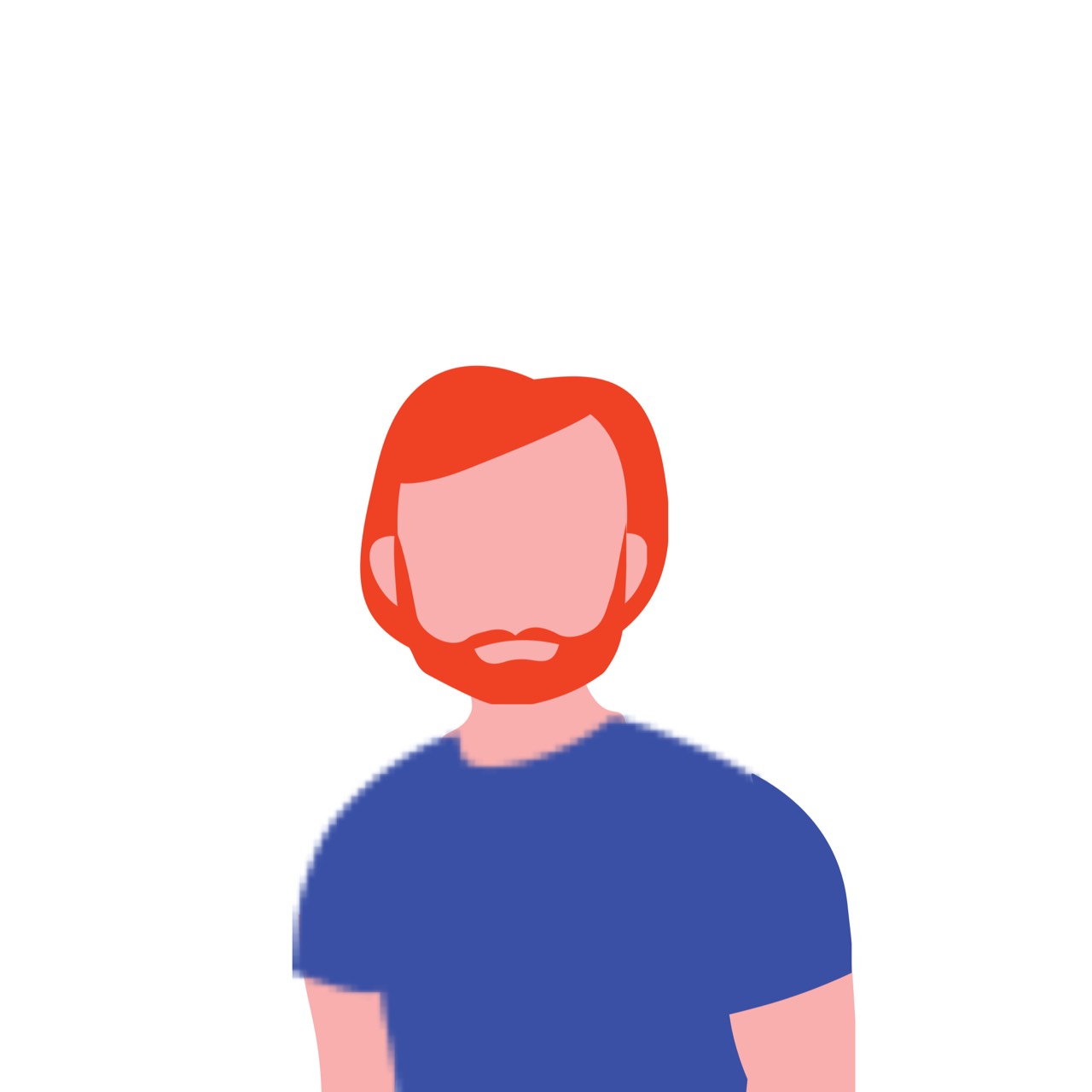
Twitterだけでもこんなに種類があるのか!

それぞれのテンプレートもすでに用意されていますよ!
画像はTwitterだけでなく、instagramやFacebook、ブログのバナー画像など、多くの種類から選ぶことができます。
図形を挿入する
次に、図形を挿入していきましょう。図形の挿入は、以下の画面から右下の「+」ボタンをクリックして、「図形」を選択します。




検索するワードは、「三角」以外にも「四角」や「丸」など、欲しい図形の言葉をそのまま入力するだけでOKです!
今回は三角の画像に色をつけて、白い枠からはみ出るほどの大きさにしてからうまく斜めのラインを作成しました。
図形やテンプレート、フォントなどを選択する時に、「無料」もしくは「王冠」のマークが記載されています。王冠のマークは有料会員になることで使用できます。
テキストを挿入する
次は、テキストを挿入していきましょう。テキストの挿入は、右下の「+」ボタンを開いて「テキスト」を押すとテキストが挿入されます。以下の画像では、テキストのフォントを変更しています。
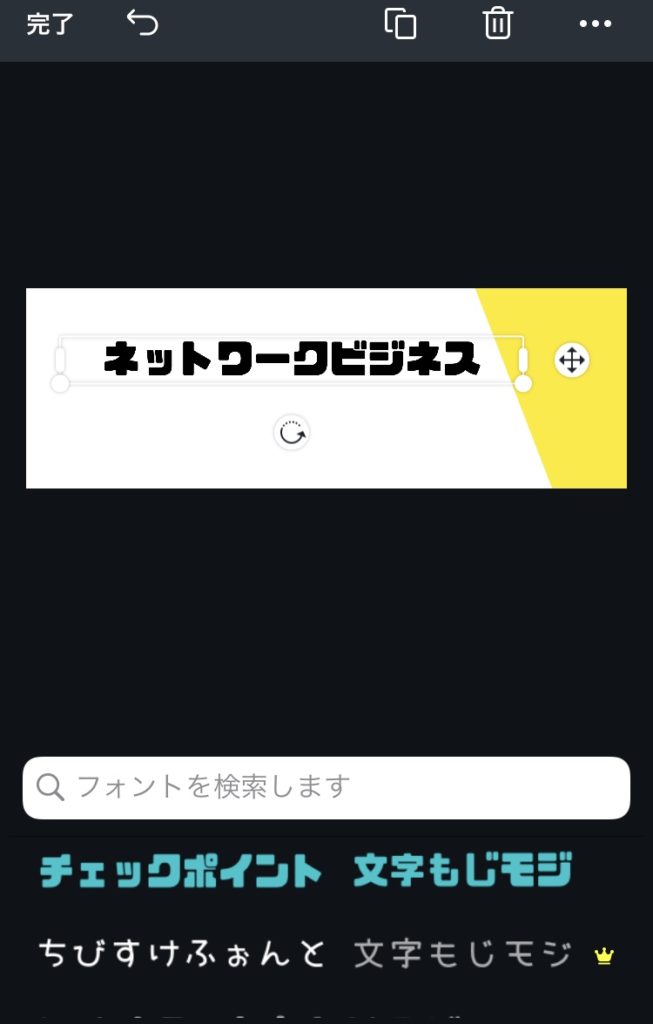
今回は、ちょっとゴリゴリ系のフォントにしてみました。
しかし、文字で自分が何者なのかを伝えることになるので、細いフォントよりは太いフォントの方が目に飛びつきやすいでしょう。
Twitterのヘッダー画像はスマホ目線だと小さい。だからこそフォントは大きく太くする方が目に映る。
関連するイラストの挿入
では次に、関連するイラストを挿入していきましょう。
関連するイラストとは、あなたが何者なのか?どんな情報を発信していくのか?ということを問いかければすぐに挿入すべき画像が見えてきます。
今回は「ネットワークビジネスの情報」を「ブログ」で発信していくという想定で関連するイラストを選びます。この場合、欲しい画像は以下の2つです。
- ネットワークビジネスのイメージ画像
- ブログのイメージ画像
では、この2つのイメージ画像を探していきましょう。
探す手順は、右下の「+」ボタンを押して「イラスト」をクリックします。そのあと、欲しい画像の言葉で検索をかけてみましょう。

欲しい画像の言葉をまずはそのまま入力してみましょう。意外と出てきますよ!
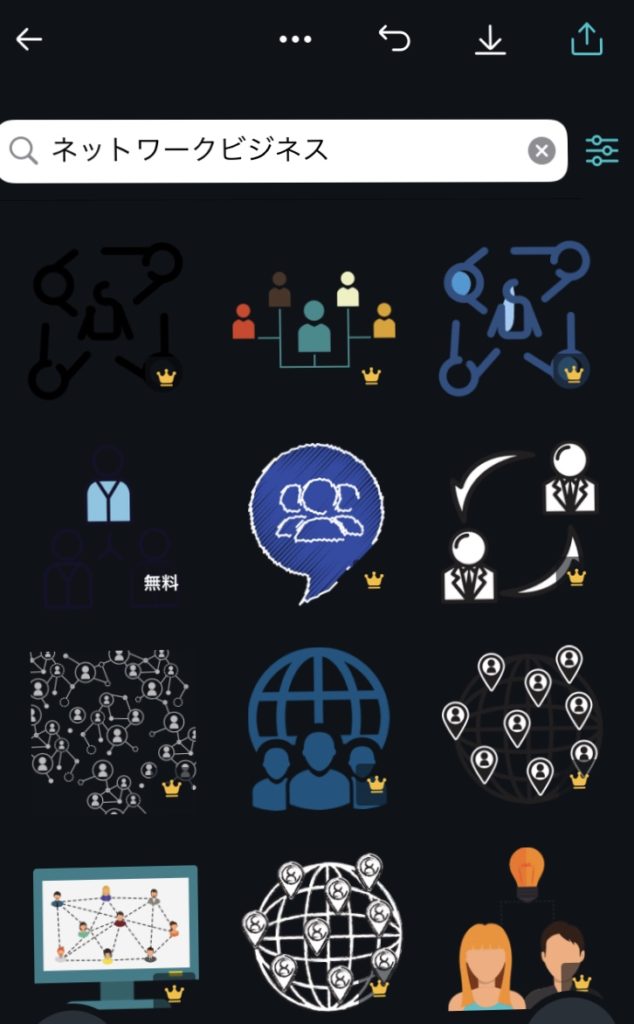
「ネットワークビジネス」で検索してみたところ、ネットワークビジネスに関連するイメージ画像が出てきました。
無料でもいくつか使える素材がありそうですね。
今回は「ネットワークビジネス関連のイメージ画像」と「ブログのイメージ画像」を挿入して、以下のようなTwitter背景画像を作成してみました。
と、これだけの無料機能を利用すれば、Twitterに当てはめた時にこんなプロフィールが完成します!

シンプルで良い感じの画像を作成できました。でも、最後に1つだけお伝えしたい注意点があります。
それは、赤く囲った上の部分にはなるべくテキストや画像を持ってこない方がいいということです!
相手がこのプロフィールをスマホで見た時、上の方には必ずWi-Fiのマークや通信会社の名前などが入ります。つまり、この部分に画像やテキストがあると、かぶって見えなくなってしまいます。
画像を作成したら、まずは画像を挿入してみて他の文字とかぶってないかなどをチェックしましょう。
画像を作成したら、まずは使用してみてもじがかぶってないか、見えにくくなってないかをチェックして修正を行いましょう。
いろんな画像を作成できる
今回はTwitterの背景画像をモデルに作成方法を紹介してきました。
しかし、Canvaを利用すればこれに関わらず、以下のようにいろんな画像を「簡単に」「いい感じに」作成することが可能です。
Canvaを利用してから、私も画像を作成するのが楽しくなりました。
あなたのMLM集客で利用しているツールに、いつもより高クオリティな画像を盛り込んでみましょう!